在数据处理和分析中,四舍五入是一个常见的需求。无论是为了简化数据展示,还是为了满足特定的计算要求,excel 提供的四舍五入函数都能帮你轻松应对。本文将详细介绍 excel 中的四舍五入函数,并提供一些实用的操作技巧,助你快速实现数据处理。
round 函数:基本用法与示例
round 函数是 excel 中最常用的四舍五入函数之一。它的基本语法如下:
```excel
round(number, num_digits)
```
- `number`:需要四舍五入的数值。
- `num_digits`:需要保留的小数位数。如果为正数,表示小数点后的位数;如果为负数,表示小数点前的位数。
示例:
假设你有一个数值 `123.456`,你想将其四舍五入到小数点后两位:
```excel
=round(123.456, 2)
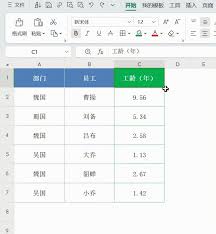
```
结果将是 `123.46`。
roundup 和 rounddown 函数:向上/向下舍入
除了 round 函数,excel 还提供了 roundup 和 rounddown 函数,分别用于向上和向下舍入。

- roundup:无论小数部分是多少,都向上舍入。
- rounddown:无论小数部分是多少,都向下舍入。
roundup 示例:
```excel
=roundup(123.456, 2)
```
结果将是 `123.46`。
rounddown 示例:
```excel
=rounddown(123.456, 2)
```
结果将是 `123.45`。
int 和 trunc 函数:取整操作
int 和 trunc 函数用于直接去除小数部分,不进行四舍五入。
- int:返回小于或等于给定数值的最大整数。
- trunc:根据指定的小数位数截断数值。
int 示例:
```excel
=int(123.456)
```
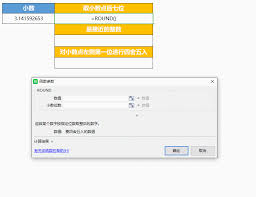
结果将是 `123`。
trunc 示例:
```excel
=trunc(123.456, 2)
```
结果将是 `123.45`。
操作技巧:快速实现数据处理
1. 批量处理:如果你需要对一列数据进行四舍五入处理,可以直接在公式栏中输入 round 函数,并拖动填充柄将其应用到整列。
2. 条件舍入:结合 if 函数,你可以实现条件舍入。例如,只有当数值大于某个特定值时,才进行四舍五入。
```excel
=if(a1>100, round(a1, 2), a1)
```
3. 自定义格式:虽然这不是直接的四舍五入操作,但使用自定义格式可以快速调整数值的显示方式。例如,使用格式 `0.00` 可以强制显示两位小数,但这只是一种显示格式,不会改变实际数值。
4. 嵌套函数:将 round 函数与其他函数结合使用,可以实现更复杂的计算。例如,结合 sum 函数对一列数值求和后再进行四舍五入。
```excel
=round(sum(a1:a10), 2)
```
通过上述介绍和技巧,相信你已经对 excel 中的四舍五入函数有了更深入的了解。无论是基本的 round 函数,还是 roundup、rounddown、int 和 trunc 函数,都能帮助你在数据处理中实现精准的四舍五入操作。结合这些函数的强大功能,你将能够更高效地处理和分析数据。






















